
В веб-разработке Python используется в основном на бэкенде с такими фреймворками, как Django и Flask. А сегодня, к старту курса по Fullstack-разработке на Python, расскажем о PyScript, который даёт возможность запускать Python прямо в HTML.
До сих пор Python не имел такой большой поддержки на фронтенде, как другие языки, например JavaScript. Но, к счастью, разработчики Python создали несколько библиотек для поддержки своего любимого языка в браузере, например Brython.
А на конференции PyCon 2022 анонсировали фреймворк PyScript от Anaconda для использования Python в вебе с помощью стандартного HTML. Вот твит о запуске фреймворка:
Нам понадобится
Чтобы писать код по этой статье, вам понадобятся следующие инструменты и знания:
-
любимый текстовый редактор или интегрированная среда разработки;
-
знание Python;
-
знание HTML;
-
браузер (рекомендуется Google Chrome).
Что такое PyScript?
PyScript — это фронтенд-фреймворк для создания программ на Python в браузере с использованием HTML-интерфейса, а также мощи Emscripten, Pyodide, WASM и других современных веб-технологий. В соответствии со своими целями он призван дать такие возможности:
-
упрощённый и чистый API;
-
систему подключаемых и расширяемых компонентов;
-
поддержку и расширение стандартного HTML для чтения и надёжных, и своенравных компонентов с миссией «Программирование для 99% [людей]».
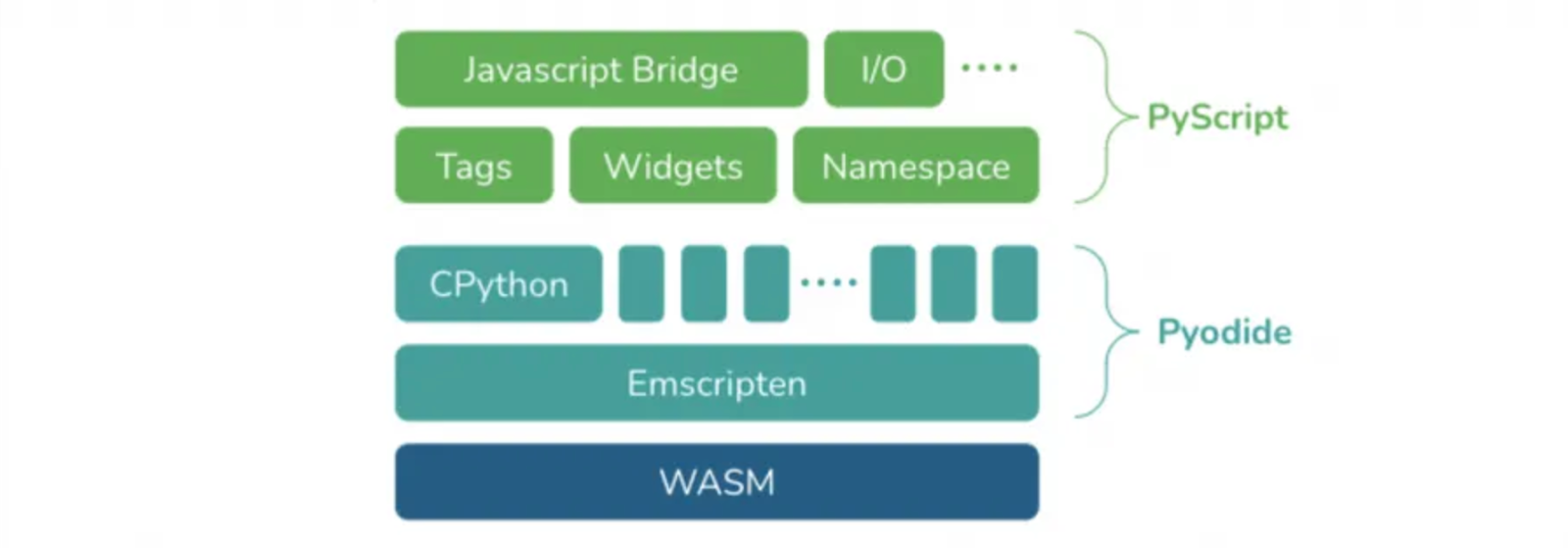
Источник: блог Anaconda
В последние 20 лет Python и продвинутые языки пользовательского интерфейса, такие как HTML, CSS и JavaScript, не работали вместе. В Python не было простого механизма создания привлекательных пользовательских интерфейсов для подготовки и развёртывания приложений, а на освоение современных HTML, CSS и JavaScript может уйти много времени.
С возможностью применять в Python соглашения из HTML, CSS и JavaScript решаются не только эти две проблемы, но и те, что связаны с разработкой, подготовкой к развёртыванию, собственно развёртыванием и распространением веб-приложений.
Однако PyScript не заменит JavaScript в браузере, а, скорее, даст разработчикам Python, особенно дата-сайентистам, больше гибкости и мощи.
Почему PyScript?
С PyScript язык получает последовательные правила оформления кода, простоту освоения и больше выразительности за счёт:
-
поддержки в браузере: с PyScript появляются поддержка Python и возможность размещения без серверов и конфигурации;
-
возможности взаимодействия Python и JavaScript: в программах может осуществляться двунаправленная связь между объектами и пространствами имён Python и JavaScript;
-
поддержки экосистемы: PyScript позволяет использовать популярные пакеты Python (Pandas, NumPy и др);
-
гибкости фреймворка: PyScript — гибкий фреймворк, на основе которого разработчики легко могут создавать расширяемые компоненты прямо в Python;
-
управления средой: PyScript позволяет разработчикам определять файлы и пакеты для запуска кода своей страницы;
-
разработки пользовательского интерфейса: с PyScript разработчики могут легко работать с доступными компонентами пользовательского интерфейса (кнопками, контейнерами и др.).
Начало работы с PyScript
PyScript довольно просто освоить: следуйте инструкциям на сайте или загрузите zip-архив.
В этой статье научимся использовать PyScript через сайт, связав компоненты в HTML-файле, и выведем первый Hello World в PyScript.
Создаём HTML-файл
HTML-файл нужен для отображения текста в браузере с помощью текстового редактора / интегрированной среды разработки:
<!DOCTYPE html> <html lang="en"> <head> <meta charset="UTF-8"> <meta name="viewport" content="width=device-width, user-scalable=no, initial-scale=1.0, maximum-scale=1.0, minimum-scale=1.0"> <meta http-equiv="X-UA-Compatible" content="ie=edge"> <title>Title: PyScript</title> </head> <body> </body> </html>Привязываем PyScript
После создания HTML-файла в теге <head> нужно указать в нём ссылку на PyScript, чтобы получить доступ к интерфейсу PyScript:
<link rel="stylesheet" href="https://pyscript.net/alpha/pyscript.css" /> <script defer src="https://pyscript.net/alpha/pyscript.js"></script>Выводим в браузере
Связав PyScript с HTML-файлом, выводим Hello World с помощью тега <py-script>, который позволяет запускать многострочные программы на Python и выводить результат выполнения на странице браузера. Помещаем тег внутри тега <body>:
<body> <py-script> print("Hello, World!") </py-script> </body>Весь код HTML-файла:
<!DOCTYPE html> <html lang="en"> <head> <meta charset="UTF-8"> <meta name="viewport" content="width=device-width, user-scalable=no, initial-scale=1.0, maximum-scale=1.0, minimum-scale=1.0"> <meta http-equiv="X-UA-Compatible" content="ie=edge"> <title>Title: PyScript</title> </head> <body> <py-script> print("Hello, World!") </py-script> </body> </html>В браузере вы должны увидеть:

Совет: в редакторе VSCode, чтобы перезагружать страницу при обновлении HTML-файла, используйте плагин Live Server.
Другие операции с PyScript
Прикрепляем метки к элементам
В PyScript переменные из кода на Python в HTML передаются с помощью метода write из модуля pyscript, в теге <pyscript>. Используя атрибут id, передаём строки, отображаемые в виде обычного текста.
В методе write принимаются две переменные: значение id и переменная, которая будет предоставлена:
<html> <head> <link rel="stylesheet" href="https://pyscript.net/alpha/pyscript.css" /> <script defer src="https://pyscript.net/alpha/pyscript.js"></script> </head> <body> <b><p>Today is <u><label id='today'></label></u></p></b> <py-script> import datetime as dt pyscript.write('today', dt.date.today().strftime('%A %B %d, %Y')) </py-script> </body> </html>И вывод кода:

Запускаем REPL в браузере
В PyScript код Python запускается и через интерфейс. С помощью тега <py-repl> компонент REPL добавляется на страницу, где пишется выполняемый код:
<html> <head> <link rel="stylesheet" href="https://pyscript.net/alpha/pyscript.css" /> <script defer src="https://pyscript.net/alpha/pyscript.js"></script> </head> <py-repl id="my-repl" auto-generate=true> </py-repl> </html>Мы получим вывод:

Импортируем файлы, модули и библиотеки
Одно из преимуществ PyScript — его гибкость. Здесь можно импортировать локальные файлы, встроенные модули или сторонние библиотеки. Для объявления зависимостей понадобится тег <py-env>.
Для локальных файлов Python можно поместить код в файл с расширением .py, а пути к локальным модулям указываются в строках вида пути: ключ (YAML) тега <py-env>.
Создадим файл Python example.py с функциями:
from random import randint def add_two_numbers(x, y): return x + y def generate_random_number(): x = randint(0, 10) return xИмпортируем его в HTML с тегом <py-env>, в <head>:
<html> <head> <link rel="stylesheet" href="https://pyscript.net/alpha/pyscript.css" /> <script defer src="https://pyscript.net/alpha/pyscript.js"></script> <py-env> - paths: - /example.py </py-env> </head> <body> <h1>Let's print random numbers</h1> <b>Doe's lucky number is <label id="lucky"></label></b> <py-script> from example import generate_random_number pyscript.write('lucky', generate_random_number()) </py-script> </body> </html>Вот что вернётся:

PyScript поддерживает сторонние библиотеки:
<html> <head> <link rel="stylesheet" href="https://pyscript.net/alpha/pyscript.css" /> <script defer src="https://pyscript.net/alpha/pyscript.js"></script> <py-env> - numpy - requests </py-env> </head> <body> <py-script> import numpy as np import requests </py-script> </body> </html>Настраиваем метаданные
С помощью тега <py config> в формате YAML можно задать и настроить общие метаданные приложения PyScript. Использовать этот тег можно так:
<py-config> - autoclose_loader: false - runtimes: - src: "https://cdn.jsdelivr.net/pyodide/v0.20.0/full/pyodide.js" name: pyodide-0.20 lang: python </py-config>Вот необязательные значения, которые предоставляются <py-config>:
-
autoclose_loader (логическое значение): если оно false, загрузочный экран-заставка в PyScript не закроется;
-
name (строка): название пользовательского приложения;
-
version (строка): его версия;
-
runtimes (среды выполнения): список конфигураций среды выполнения с полями src, name и lang.
Заключение
Вы узнали, что такое PyScript и как его использовать в HTML-файлах для запуска кода Python в браузере, а также познакомились с различными операциями и функционалом PyScript. С помощью PyScript проще запускать и выполнять операции Python в вебе. Это отличный инструмент для всех, кому не терпится опробовать Python в Интернете.
PyScript находится на ранних стадиях разработки и активно дорабатывается. Он остаётся на стадии альфа-тестирования и сталкивается с известными проблемами, такими как время загрузки, которое может повлиять на удобство использования (на момент написания этой статьи другие операции не отображались из-за проблем с производительностью). Поэтому пока не стоит использовать его в продакшене: вероятно, будет много критических изменений.
Полезные ссылки
А пока PyScript развивается, мы поможем прокачать ваши навыки или с самого начала освоить профессию, актуальную в любое время:
Выбрать другую востребованную профессию.

ссылка на оригинал статьи https://habr.com/ru/company/skillfactory/blog/669814/
Добавить комментарий